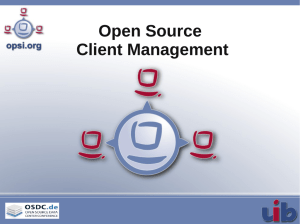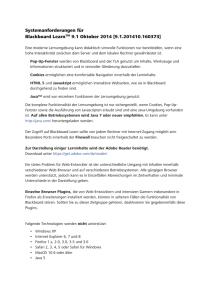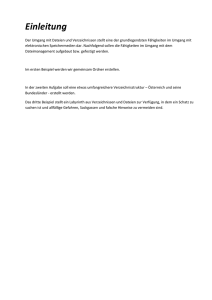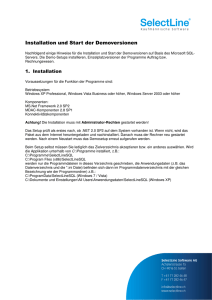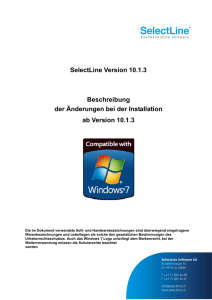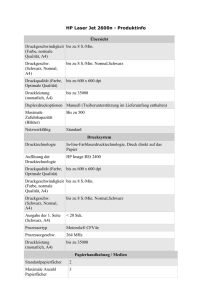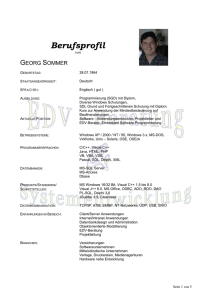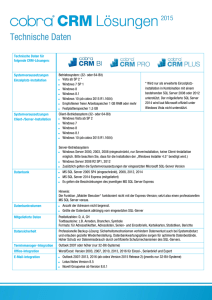5 Abschluss des Projekts - Home
Werbung
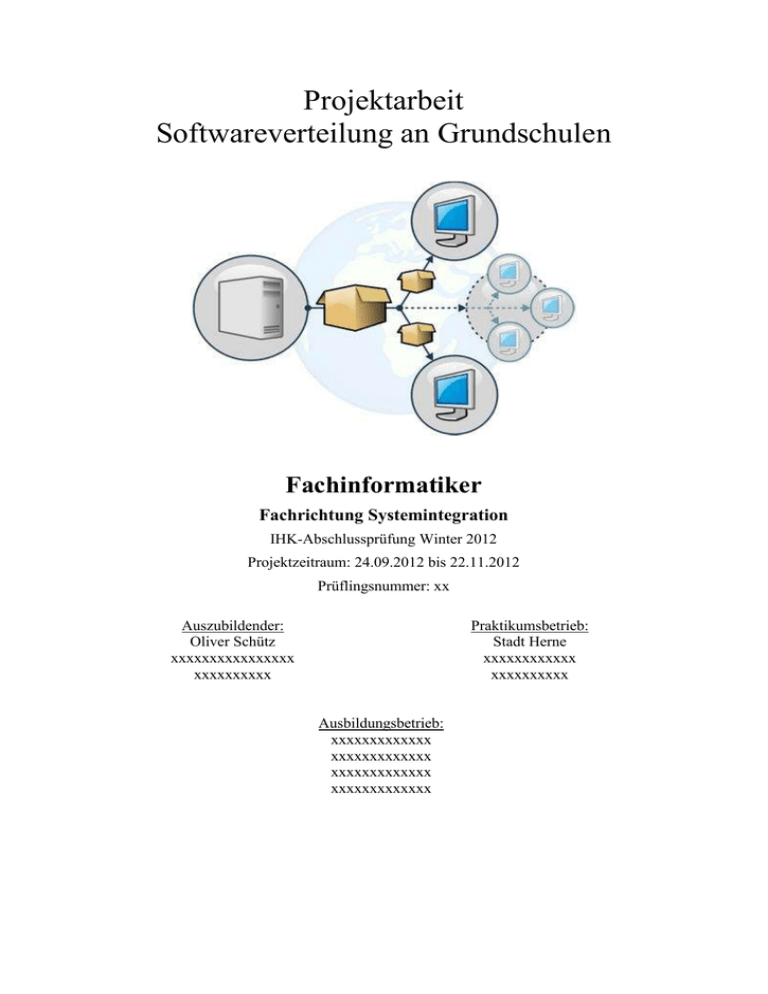
Projektarbeit
Softwareverteilung an Grundschulen
Fachinformatiker
Fachrichtung Systemintegration
IHK-Abschlussprüfung Winter 2012
Projektzeitraum: 24.09.2012 bis 22.11.2012
Prüflingsnummer: xx
Auszubildender:
Oliver Schütz
xxxxxxxxxxxxxxxx
xxxxxxxxxx
Praktikumsbetrieb:
Stadt Herne
xxxxxxxxxxxx
xxxxxxxxxx
Ausbildungsbetrieb:
xxxxxxxxxxxxx
xxxxxxxxxxxxx
xxxxxxxxxxxxx
xxxxxxxxxxxxx
Softwareverteilung an GrundschulenKapitel: Error! Use the Home tab to apply Überschrift 1 to the text th
Inhaltsverzeichnis
1 Einleitung ................................................................................................................................ 1
1.1 Unternehmen und Projektauftrag ...................................................................................... 1
2 IST-Analyse ............................................................................................................................ 1
2.1 Hardwareanalyse ............................................................................................................... 1
2.2 Softwareanalyse ................................................................................................................ 1
2.3 Netzwerkanalyse ............................................................................................................... 1
3 Sollkonzept .............................................................................................................................. 1
3.1 Anforderungen .................................................................................................................. 1
3.2 Einschränkungen ............................................................................................................... 2
3.3 Darstellung verschiedener Softwareverteilungsprogramme ............................................. 2
3.3.1 Matrix 42.................................................................................................................. 2
3.3.2 OPSI (Open PC Server Integration) ......................................................................... 2
3.3.3 Microsoft Server 2008 R2 mit MNS Pro (Modulares Netz für Schulen) ................ 2
3.4 Kostenanalyse ................................................................................................................... 3
3.5 Entscheidungsmatrix ......................................................................................................... 4
3.6 Systemauswahl .................................................................................................................. 4
4 Projektrealisierung .................................................................................................................. 4
4.1 Aufstellung der Hardware mit Anbindung ans Netzwerk (Testumgebung) ..................... 5
4.1.1 Systeminstallation und -konfiguration des Servers ................................................. 5
4.2 System testen .................................................................................................................... 5
4.2.1 Bereitstellen der Betriebssystempakete ................................................................... 6
4.2.2 Bereitstellen der Anwendungssoftwarepakete (Mozilla Firefox als Beispiel) ........ 6
4.2.3 Testverteilungen auf einem Virtualbox Versuchs-Client ........................................ 6
4.2.4 Integration von 3 neuen Clients ............................................................................... 8
4.2.5 Funktionstests .......................................................................................................... 8
4.2.6 Zeitplan .................................................................................................................... 9
5 Abschluss des Projekts ............................................................................................................ 9
5.1 Dokumentationen erstellen ............................................................................................... 9
5.1.1 Anleitung Server Installation und Konfiguration .................................................... 9
5.1.2 Anleitung Softwarepakete Bedienung ..................................................................... 9
5.2 Übergabe des Projekts....................................................................................................... 9
5.2.1 Schulung der IT-Mitarbeiter .................................................................................... 9
6 Quellenangaben ..................................................................................................................... 10
7 Anhang (Betriebsdokumentation) ......................................................................................... 11
7.1 Ergänzungen zur Projektdurchführung ........................................................................... 11
7.1.1 Details zur Debian Installation .............................................................................. 11
7.1.2 Details zur Installation der OPSI Komponenten und Pakete ................................. 12
Softwareverteilung an GrundschulenKapitel: Error! Use the Home tab to apply Überschrift 1 to the text th
7.1.3 Konfiguration des DHCP Daemon ........................................................................ 15
7.1.4 System testen ......................................................................................................... 15
7.1.5 Installation eines neuen Windows 7 Rechners....................................................... 16
7.1.6 Anpassungen der Windows 7 Installation ............................................................. 18
7.1.7 Installation eines neuen Windows XP Rechners ................................................... 20
7.1.8 Anpassungen der Windows XP Installation .......................................................... 20
7.1.9 Erstellung und Installation von Localboot Paketen (Firefox als Beispiel) ............ 22
7.1.10 Kiosk Mode einrichten......................................................................................... 29
7.1.11 Aufgetretene Probleme und deren Behebung ...................................................... 30
7.1.12 Screenshots OPSI Oberfläche .............................................................................. 30
7.1.13 Screenshots Test Client Installation ..................................................................... 33
7.2 OPSI Handbücher ........................................................................................................... 34
7.3 Handbuch zu Matrix42 ................................................................................................... 34
7.4 Datenblätter zum Server ................................................................................................. 34
Softwareverteilung an GrundschulenKapitel: Error! Use the Home tab to apply Überschrift 1 to the text th
1 Einleitung
1.1 Unternehmen und Projektauftrag
Der Fachbereich 12.5 der Stadt Herne betreut die Herner Schulen. An weiterführenden Schulen wird bereits das System MNSPro der Firma AIXConcept eingesetzt und auch von dieser
Firma administriert. Um auch eine Softwareverteilung an Grundschulen einzuführen, sucht
die Stadt Herne nach kostengünstigen Alternativen.
2 IST-Analyse
Derzeit befinden sich an den 29 Grundschulen in Herne nur „Time for Kids“-Schulrouter und
verschiedene Clients mit den Betriebssystemen Windows 2000, XP und 7. Diese werden vom
Fachbereich 12.5 und einer Schülerfirma gewartet und betreut. Betriebssysteme und Anwendungssoftware werden auf allen Rechnern händisch aufgespielt, sowie aktualisiert. Der
Schulrouter übernimmt auch die Aufgabe eines transparenten Proxyservers, somit sind außer
der Netzwerkkonfiguration keine weiteren Einstellungen am Client nötig.
2.1 Hardwareanalyse
Die Clients haben die unterschiedlichsten Hardwareausstattungen, von einer 1 GHZ CPU mit
512 MB RAM und 20 GB Festplatte bis zu Core i7 CPU mit 3 GHZ, 8 GB RAM und 500 GB
Festplatte. Jeder Rechner ist auch mit einer Maus, Tastatur und Monitor ausgestattet. Des
Weiteren verfügt jedes Endgerät über eine Netzwerkkarte und eine Netzanbindung.
2.2 Softwareanalyse
Für die vorhandene Hardware gibt es ausreichend Windows XP Professional und Windows 7
Professional Lizenzen. Ferner setzt die Stadt Herne auf freie Software, wie zum Beispiel
7-Zip, Adobe Reader, Mozilla Firefox, PDF Creator, LibreOffice und VLC.
2.3 Netzwerkanalyse
Hausinterne Infrastruktur besteht und ist angebunden über Patchpanel und Cisco Switche, die
dann wiederum am Schulrouter angeschlossen sind. Alle Schulen verfügen über eine 1 bis 6
MBit ADSL Leitung.
3 Sollkonzept
Die Softwareverteilung soll eine Zeitersparnis bei der Installation, Konfiguration und Wartung der Clients bringen. Die Zeitersparnis resultiert in diesem Fall aus einer automatischen
Installation von Betriebssystemen und Anwendungssoftware. Weitere Vorteile bringen der
identische Softwarestand und die gleiche Konfiguration auf allen Clients. Durch die geringe
Bandbreite der DSL Anschlüsse an den Schulen, ist eine lokale Serverinstanz notwendig.
Meine Aufgabe hierbei ist das Aufsetzen eines Servers und Testnetzwerkes inklusive Clients.
Die im Anschluss, durch Mitarbeiter der IT, vervielfältigten Server werden an den jeweiligen
Schulen eingebunden, sodass an den Grundschulen eine Verteilung stattfinden kann.
3.1 Anforderungen
Um das Soll-Konzept zu erfüllen, müssen folgende Anforderungen erfüllt werden:
- Unbeaufsichtigte Installation von Windows XP Professional x86 und Windows 7 Professional x86/x64 auf verschiedener Hardware
- Installation/Deinstallation und Wartung von 32 und 64 Bit Software
Oliver Schütz (Prüflingsnummer xx)
Seite 1 von 35
Softwareverteilung an GrundschulenKapitel: Error! Use the Home tab to apply Überschrift 1 to the text th
3.2 Einschränkungen
Ältere an manchen Schulen teilweise noch vorhandene Hardware, die nicht Windows XP und
7 tauglich ist, soll in diesem Konzept nicht berücksichtigt werden, da dies auf Grund teilweise
schon installierter Altsoftware übermäßig erhöhten Arbeitsaufwand (Paketierung der Software, Updates) bedeuten würde. Als weitere Einschränkung ist es praktisch unmöglich, die
Softwareverteilung über die geringe Bandbreite der Internet/VPN Verbindung zu realisieren.
3.3 Darstellung verschiedener Softwareverteilungsprogramme
3.3.1 Matrix 42
Matrix42 ist ein kommerzielles Softwareverteilungsprogramm der Matrix42 AG. Die Installation der Betriebsysteme, die Paketierung und die Verteilung der Softwarepakete übernimmt
hier der Software Manager. Mit ihm ist auch eine Soft- und Hardwareinventarisierung möglich. Des Weiteren bietet Matrix42 auch ein Patch Management Modul, womit es möglich ist,
Patches von Applikationen automatisch ohne Abmelden des Benutzers zu installieren. Eine
Betriebssysteminstallation der Clients kann auch durchgeführt werden, dabei gibt es auch die
Möglichkeit, Daten und Einstellungen der Benutzer wiederherzustellen.
3.3.2 OPSI (Open PC Server Integration)
OPSI (Open PC Server Integration) ist ein auf Linux basierendes Client Management System
zur Konfiguration und Verwaltung von Windows Clients. Die Kernfunktionen (Softwareverteilung, Betriebssystemverteilung per PXE-Boot-Protokoll, Patch-Management, Software on
Demand, Hard- und Softwareinventarisierung) unterliegen einer kostenfreien Open Source
Lizenz. Erweiterungen (wie zum Beispiel das Lizenzmanagement, das MySQL Backend, die
WAN Erweiterung, das User Profile Management und der Nagios Connector) befinden sich
zum jetzigen Zeitpunkt noch in der Refinanzierungsphase, werden danach aber auch kostenlos
freigegeben. Das Produkt bietet zur Konfiguration und Administration ein übersichtliches
Webinterface (opsi-configed), welches über einen beliebigen Webbrowser erreichbar ist. Zudem ist es auch möglich OPSI über die Shell zu verwalten.
3.3.3 Microsoft Server 2008 R2 mit MNS Pro (Modulares Netz für Schulen)
MNS Pro bietet eine Softwareverteilung von Betriebssystemen und Softwareapplikationen der
Firma AixConcept. Es ist die standardisierte und vorkonfigurierte Basis einer Netzwerkkomplettlösung, die an schulspezifische Anforderungen angepasst werden kann. MNS Pro ist aufgebaut auf den Standardfunktionen der Microsoft-Windows-Betriebssysteme für Server und
Arbeitsstationen. MNS basiert zum jetzigen Zeitpunkt auf Windows 2008 R2 Server, HyperV
und den Client Betriebssystemen Windows XP und Windows Vista/7. Kosten fallen für die
Installation, eine umfangreiche Schulung, sowie eventuell Support an.
Oliver Schütz (Prüflingsnummer xx)
Seite 2 von 35
Softwareverteilung an GrundschulenKapitel: Error! Use the Home tab to apply Überschrift 1 to the text th
3.4 Kostenanalyse
Matrix42
MNS Pro
(inkl. Server 2008 R2)
OPSI
(inkl. Empirum)
Softwarelizenzen
(Server inkl. Betriebssystem
und Installation)
Wartungsvertrag
keine Preisinfo
erhalten
keine Preisinfo
erhalten
Schulung
3 Tage
5 Tage
Hardwarekosten (Server)
-
0,00 €
6.489,38 €
1.680,00 €
1.011,50 €
wird nicht unbedingt
benötigt
1.473,22 €
Im Kaufpreis enthalten
2.750,00 €
HP ProLiant DL120 G7 HP ProLiant DL120 G7
HP ProLiant DL120 G7
inkl. HP 250 GB 3G
inkl. HP 250 GB 3G inkl. HP 250 GB 3G SATA
SATA Festplatte
SATA Festplatte
Festplatte
898,45 €
898,45 €
898,45 €
Gesamtkosten (inkl.
Schulung)
3.648,45 €
2.371,67 €
8.399,33 €
Leider war die Firma Matrix42 AG nicht bereit Preise zu nennen, wenn kein konkretes Kaufinteresse besteht. Deshalb sind nur die Kosten für Hardware und für eine Schulung aufgeführt,
die ich einer Preisliste auf der Homepage entnehmen konnte.
OPSI (Open PC Server Integration) steht zum größten Teil kostenfrei als Open Source zum
Download im Internet bereit. Eine 3-tägige Schulung kann zum Beispiel kostengünstig im
Linuxhotel in Essen absolvieren, wird in meinem Fall aber nicht benötigt. Ein Supportvertrag
ist mit 1680,00 Euro pro Jahr eher preiswert.
Die Kosten für MNS Pro liegen deutlich übern den von dem Produkt OPSI. Ein Supportvertrag für ca. 30 Client Rechner inklusive Server ist in die Rechnung eingeflossen. Die Kosten
für die Schulung sind im Kaufpreis enthalten.
Oliver Schütz (Prüflingsnummer xx)
Seite 3 von 35
Softwareverteilung an GrundschulenKapitel: Error! Use the Home tab to apply Überschrift 1 to the text th
3.5 Entscheidungsmatrix
Durch die technischen, wirtschaftlichen und organisatorischen Anforderungen der Herner
Grundschulen lässt sich folgende Entscheidungsmatrix erstellen:
Matrix42
OPSI
MNS Pro
(inkl. Empirum)
von UIB GmbH
(inkl. Server 2008 R2)
von AixConcept
von Matrix42 AG
Gewicht ung in
%
Punkte
Gesamt
Punkte
Gesamt
Punkte
Gesamt
Software
20
3
60
3
60
3
60
5
0
0
3
15
0
0
15
3
45
3
45
2
30
Hardware
5
3
15
3
15
1
5
Software
5
3
15
3
15
1
5
5
2
10
2
10
2
10
10
2
20
3
30
3
30
35
0
0
3
105
2
(De-)Installation
On Demand
Be trie bs s ys te m
Unbeaufsichtigte
Installation der Clients
Inve ntaris ie rung
Sons tige s
Benutzerfreundlichkeit
des
(Web-)Interfaces
Installation des
Servers
Kos te n
Gesamtkosten
Ge s amt:
100
165
295
70
210
Durch die Anforderungen der Stadt Herne ergibt sich die Gewichtung der einzelnen Punkte.
Aufgrund der finanziellen Situation der Herner Schulen müssen die Kosten besonders hoch
bewertet werden. Die Software Installation/Deinstallation gehört zum Tagesgeschäft und ist
daher höher zu gewichten als die eher selten durchgeführte Neuinstallation der Clients. Die
Gewichtung der Benutzerfreundlichkeit und der Installation des Serverbetriebssystems ist
zwar für die Entscheidung relevant, diese sind jedoch etwas weniger wichtig.
3.6 Systemauswahl
Nach Analyse der Anforderungen und Auswertung der Angebote zu den einzelnen Produkten
in der Entscheidungsmatrix geht OPSI als bestes Produkt hervor. OPSI erfüllt alle gegebenen
Voraussetzungen des Projektes und die Nutzung der benötigten Funktionen ist kostenfrei.
Wartungsverträge können günstiger als bei den anderen Produkten abgeschlossen werden.
Schulungen werden zum Beispiel im Linuxhotel in Essen angeboten, sind jedoch keine Pflicht
und für die Einführung im Unternehmen nicht erforderlich. Mit einer Gesamtpunktzahl von
295 Punkten entspricht OPSI allen Anforderungen des Unternehmens.
4 Projektrealisierung
Es wird als erstes ein Durchführungskonzept für die Testumgebung nach der Auswahl des
Systems erstellt. Die Testumgebung dient dazu, Fehler bei der Installation und Konfiguration
beheben zu können, die zum Beispiel beim Erstellen der Netboot und Localboot Produkte
auftreten könnten. Netboot Produkte sind die Betriebssysteme und Localboot die Softwarepakete.
Die Projektrealisierung wird wie folgt durchgeführt:
Oliver Schütz (Prüflingsnummer xx)
Seite 4 von 35
Softwareverteilung an GrundschulenKapitel: Error! Use the Home tab to apply Überschrift 1 to the text th
4.1 Aufstellung der Hardware mit Anbindung ans Netzwerk (Testumgebung)
Für die Testumgebung habe ich den Server und die Clients zunächst einmal an einem angebrachten Ort in meinem Büro aufgestellt und an das vorhandene Netzwerk angebunden.
4.1.1 Systeminstallation und -konfiguration des Servers1
Als Betriebssystem des Servers habe ich mich für Debian Squeeze (6.0) entschieden, da dieses Linux sehr stabil und sicher ist. Außerdem werden hierfür auch immer aktuelle OPSI Pakete angeboten. Hierfür benötige ich das 64-Bit Netinstall ISO-Image2. Als IP habe ich
10.11.12.120 und als Host- und Domainname opsi.herne.de gewählt. Bei der Paketkonfiguration habe ich zu der Grundinstallation noch den SSH-Server ausgewählt, damit ich den Server
von meinem Arbeitsplatz weiter einrichten kann. Aufgrund einer Vorgabe der Stadt Herne
habe ich noch die Desktopumgebung zusätzlich installiert, damit man die Weboberfläche von
OPSI auch lokal bedienen kann.
Nach erfolgreicher Installation von Debian füge ich zuerst die OPSI Repositories dem Paketmanager APT hinzu und aktualisiere diese dann. Nun habe ich die erforderlichen OPSI Server
Pakete und auch Standardpakete für Netboot und Localboot remote per SSH installiert. Bei
den OPSI Startskripten stellte sich heraus, dass diese trotz Eintragung in die erforderlichen
Runlevel nicht automatisch mitstarten und habe dies mit einem Workaround gelöst der auf
Seite 12 beschrieben wird. Diese Pakete habe ich durch den opsi-product-updater automatisch
installieren lassen, um spätere Updates leichter installieren zu können. Bei der Installation
wurde ich gefragt, ob die DHCP und Samba Konfiguration automatisch gepatcht werden soll,
dies beantworte ich mit einem Ja. Somit wird eine Grundkonfiguration erzeugt, die ich nur
minimal anpassen muss. Des Weiteren legt das OPSI Server Paket auch neue Benutzergruppen mit dem Namen opsiadmin und pcpatch an. In die Gruppe pcpatch wird gleichzeitig auch
ein Benutzer pcpatch angelegt. Mit dem Hinzufügen von Benutzern in die opsiadmin Gruppe
bekommt dieser Benutzer Rechte zum Paketieren der Software und zum Installieren der erstellten Pakete. Außerdem erfordert die Anmeldung am OPSI Management Interface auch
eine Mitgliedschaft in dieser Gruppe. Hier habe ich mich für den Benutzernamen Schuladmin
entschieden.
4.2 System testen
Das Management Interface von OPSI ist über die Adresse http://10.11.12.120:4447/configed
oder auch http://opsi.herne.de:4447/configed zu erreichen. Die Anmeldung erfolgt mit dem im
letzten Schritt angelegten Benutzer. Hier können Clients eingerichtet und verwaltet werden.
Hierbei trat bei über 15stelligem Hostnamen der Fehler auf, dass die unbeaufsichtigte Installation mit einer Fehlermeldung abbrach3. Über die Oberfläche kann auch die Betriebssysteminstallation und die Softwareinstallation angestoßen werden.4
1
Ausführliche Anleitung mit allen Befehlen siehe Seite 9 bis 13
Download von http://cdimages.oppserver.net/debian/current/amd64/iso-cd/debian-6.0.6-amd64-netinst.iso
3 Screenshot siehe Seite 30
4 Weitere Screenshots siehe Seite 31
2
Oliver Schütz (Prüflingsnummer xx)
Seite 5 von 35
Softwareverteilung an GrundschulenKapitel: Error! Use the Home tab to apply Überschrift 1 to the text th
4.2.1 Bereitstellen der Betriebssystempakete
Die Netboot Produkte winxppro, win7 und win7-x64 sind schon in den OPSI Standardpaketen
enthalten. Diese muss ich aber noch mit Dateien aus den Installationsmedien5 ergänzen. Im
Fall von Windows 7 muss zusätzlich ein Windows PE6 generiert und zu diesen Dateien hinzugefügt werden. Auf den Installationsmedien fehlende Treiber habe ich manuell eingefügt.
Die in den Netboot Produkten enthaltene Antwortdatei für die unbeaufsichtigte Installation
habe ich für Windows XP und 7 angepasst7.
4.2.2 Bereitstellen der Anwendungssoftwarepakete (Mozilla Firefox als Beispiel)
Sämtliche Localboot Produkte musste ich selber erstellen. Diese Pakete bestehen mindestens
aus 2 Skripten, eins für die Installation und ein zweites für die Deinstallation. Außerdem wird
noch die Installationsdatei benötigt. In meinem Beispiel bereite ich Mozilla Firefox 15.0.1 für
die
automatische
Installation
vor.
Eine
Vorlage
habe
ich
mir
von
https://forum.opsi.org/wiki/userspace:script_templates geladen und diese angepasst8. Diese
Pakete habe ich dann mit dem Befehl opsi-package-manager –i PAKETNAME.opsi zur Localboot Produktinstallation verfügbar gemacht.
4.2.3 Testverteilungen auf einem Virtualbox Versuchs-Client9
Für die Installation der Netboot Produkte musste ich im BIOS des Clients das PXE-Boot aktivieren. Die Localboot Produkte hingegen haben keine besonderen Voraussetzungen. Im OPSI
Management Interface wählte ich unter Clients den zu installierenden PC aus. Nun weise ich
diesem Client unter Netboot-Produkte das zu installierende Betriebssystem zu.
5
Details siehe Seite 14 und 19
Details siehe Seite 16
7 Details siehe Seite 16 und 19
8 Details siehe Seite 21
9 Screenshots über die Installation siehe Seite 34
6
Oliver Schütz (Prüflingsnummer xx)
Seite 6 von 35
Softwareverteilung an GrundschulenKapitel: Error! Use the Home tab to apply Überschrift 1 to the text th
Jetzt konnte ich auch schon die zu installierende Software unter Produktkonfiguration auswählen.
Als nächsten Schritt musste ich am Client per PXE (Preboot Execution Environment) booten.
Jetzt meldet sich der Client am OPSI Server an und kopiert die benötigten Dateien von einer
Samba Freigabe (Windows Dateifreigabe unter Linux). Nach erfolgreicher Installation sollte
die Management Oberfläche wie folgt aussehen:
Die Hard- und Softwareinventarisierung wurde hierbei auch schon durchgeführt10.
10
Screenshots siehe Seite 31
Oliver Schütz (Prüflingsnummer xx)
Seite 7 von 35
Softwareverteilung an GrundschulenKapitel: Error! Use the Home tab to apply Überschrift 1 to the text th
Erklärung zu den einzelnen Statusmeldungen im Management Interface:
Status
Bedeutung
installing
Produkt wird gerade installiert
installed
Produkt ist installiert
not_installed Produkt ist nicht installiert
failed
Installation fehlgeschlagen
4.2.4 Integration von 3 neuen Clients
Nach erfolgreicher Testinstallation auf dem Virtualbox Versuchsclient beginne ich nun damit
drei weitere hardwaretechnisch unterschiedliche Clients im Management Interface hinzu zu
fügen und diese dann wie schon beim ersten Test mit dem Betriebssystem und der benötigten
Software zu installieren.
4.2.5 Funktionstests
Nach erfolgreichem Abschluss führe ich noch abschließende Tests zur Qualitätssicherung
nach folgender Checkliste an der OPSI Umgebung durch.
Nr.
Test
Ergebnis
1
Neustart mit Beobachtung eines fehlerfreien Shutdown- und Bootvorgangs
2
3
Prüfung der Log Dateien unter /var/log/opsi
Aufrufen der OPSI Management Oberfläche von
einem beliebigen Client mit einem Webbrowser
Test des auf Seite 12 beschriebenen Workarounds
durch mehrfache Reboots
Debian Server (Betriebssystem)
Keine Fehler
OPSI Server (Komponente)
4
Keine ersichtlichen Fehler
Aufruf und Anmeldung erfolgreich
OPSI Dienste erfolgreich gestartet
OPSI Clients
4
5
Neuinstallation von Betriebssystem und Software
Paketen
Test der Software und Überprüfung der Softwarekonfiguration
Erfolgreich
Erfolgreich
Ausfalltest
6
Trennung des Servers vom Netzwerk
Oliver Schütz (Prüflingsnummer xx)
Client PCs starten langsamer und bekommen keine IP
zugewiesen, aber lokales Arbeiten ist weiterhin möglich
Seite 8 von 35
Softwareverteilung an GrundschulenKapitel: Error! Use the Home tab to apply Überschrift 1 to the text th
4.2.6 Zeitplan
Arbeitsschritt
Konzept und Vorbereitung
Ist-Analyse
Soll-Analyse
Beschaffung und Auswertung von Informationen und Hardware
Realisierung des Projekts
Aufstellung der Hardware mit Anbindung ans Netzwerk
Systeminstallation und -konfiguration des Servers
Bereitstellen der Betriebssystempakete
Bereitstellen der Anwendungssoftwarepakete
Testverteilungen auf einem Versuchs-Client
Fehlerbehebung
Integration von 3 neuen Clients
Funktionstest
Abschluss und Dokumentation des Projekts
Erstellung der Projekt- und Betriebsdokumentation
Abschluss und Übergabe des Projektes mit Schulung der IT-Mitarbeiter
Gesamtzeit
Zeit in Stunden
4,0
1,0
1,0
2,0
21,0
1,0
3,0
3,5
7,5
2,5
0,5
1,5
1,5
10,0
7,5
2,5
35,0
Bei der Beschaffung und Auswertung von Informationen und Hardware und bei Systeminstallation und -konfiguration des Servers habe ich im Gegensatz zur Planung jeweils eine Stunde
weniger benötigt. Somit habe ich obwohl ich für die Beseitigung eines Fehlers bei der unbeaufsichtigten Installation eine halbe Stunde zusätzlich benötigt habe, eineinhalb Stunden für
einen Funktionstest zur Verfügung gehabt. Außerdem habe ich je eine halbe Stunde bei der
Bereitstellung der Betriebssystempakete, Testverteilung auf einem Versuchs-Client und beim
Abschluss und Übergabe des Projektes mit Schulung der IT-Mitarbeiter eingespart und konnte
diese gewonnene Zeit bei der Bereitstellung der Anwendungssoftwarepakete, bei der Integration von 3 neuen Clients und bei der Erstellung der Projekt- und Betriebsdokumentation einsetzen.
5 Abschluss des Projekts
5.1 Dokumentationen erstellen
Erstellung der Projekt- und Betriebsdokumentation für mein Projekt und Mitarbeiter des Betriebs.
5.1.1 Anleitung Server Installation und Konfiguration
Eine ausführliche Installations- und Konfigurationsanleitung für den Server mit OPSI habe
ich auf Seite 11 bis 15 hinterlegt.
5.1.2 Anleitung Softwarepakete Bedienung
Eine detaillierte Anleitung zur Erstellung und Verteilung der Softwarepakete befindet sich auf
Seite 22.
5.2 Übergabe des Projekts
Die Übergabe des Projekts mit der vollständigen Dokumentation erfolgt an die Abteilung 12.5
(Schulsupport) der Stadt Herne.
5.2.1 Schulung der IT-Mitarbeiter
Im Anschluss an die Übergabe erfolgt noch die Schulung beziehungsweise Einweisung der
IT-Mitarbeiter, die für den Schulsupport zuständig sind, und der Schülerfirma unter Zuhilfenahme der Projekt- und Betriebsdokumentation in den Büros des Fachbereichs 12.5.
Oliver Schütz (Prüflingsnummer xx)
Seite 9 von 35
Softwareverteilung an GrundschulenKapitel: Error! Use the Home tab to apply Überschrift 1 to the text th
6 Quellenangaben
MNS Pro:
http://wiki.zum.de/Modulares_Netz_f%C3%BCr_Schulen
Matrix42:
http://www.matrix42.de
http://www.matrix42.de/fileadmin/2012/files/collaterals/flyer/de/matrix42_client_mgmt_de.p
df
OPSI:
http://www.uib.de/www/home/
http://download.uib.de/opsi_stable/doc/opsi-getting-started-stable-de.pdf
http://download.uib.de/opsi_stable/doc/opsi-handbuch-stable-de.pdf
http://download.uib.de/opsi_stable/doc/winstdoc-de.pdf
https://forum.opsi.org/wiki/userspace:script_templates
HP Server:
http://h10010.www1.hp.com/wwpc/de/de/sm/WF06b/15351-15351-3328412-33284213328421-5075933-5081132.html?dnr=1
http://h20195.www2.hp.com/v2/GetDocument.aspx?docname=c02782819&doctype=quicksp
ecs&doclang=EN_GB&searchquery=&cc=de&lc=de
HP Festplatte:
http://h10010.www1.hp.com/wwpc/de/de/sm/WF06c/A1-329290-329233-1834651-18346513690351-4015933.html
http://h20195.www2.hp.com/v2/GetDocument.aspx?docname=c01424195&doctype=quicksp
ecs&doclang=EN_GB&searchquery=&cc=de&lc=de
Diverse Recherchen im Internet:
https://www.google.de
Oliver Schütz (Prüflingsnummer xx)
Seite 10 von 35
Softwareverteilung an GrundschulenKapitel: Error! Use the Home tab to apply Überschrift 1 to the text th
7 Anhang (Betriebsdokumentation)
7.1 Ergänzungen zur Projektdurchführung
Im Folgenden wird die Installation von OPSI, Debian und den Clients ausführlich mit allen
Befehlen erläutert.
Unser Test Szenario besteht aus den unten aufgeführten Rechnern:
Rechnerfunktion
OPSI Server
Client Test (VirtualBox)
Client 1
Client 2
Client 3
Router
Betriebssystem
Debian Squeeze
6.0x
Windows XP/7
IP Adresse
10.11.12.120
MAC Adresse
10.11.12.129
Hostname
opsi.herne.de,
opsi
opsi-test
Windows XP Pro
x86
Windows 7 Pro
x86
Windows 7 Pro
x64
Endian (Time
for Kids
Schulrouter)
10.11.12.121
rechner001
00:50:fc:6b:9a:e3
10.11.12.122
rechner002
00:17:31:65:6c:2d
10.11.12.123
rechner003
00:18:f3:b0:04:9f
10.11.12.253
router
08:00:27:48:d9:74
Der Hostname des Servers (opsi.herne.de) muss dem DNS Server, in unserem Fall ein „Time
for Kids“-Schulrouter, bekannt gemacht werden, damit dieser im Netzwerk aufgelöst werden
kann.
Bei den Clients keine Hostnamen länger als 15 Zeichen nutzen, da dies zu einem Fehler bei
der Installation führt.
Die MAC Adressen müssen nur von den Clients bekannt sein, da OPSI anhand der MAC die
Ziele für die Verteilung der Software identifiziert.
Alle weiter aufgeführten Befehle sollten als Benutzer root im Terminal oder per SSH Client
ausgeführt werden. Um root zu werden kann man die Befehle sudo –s oder nur su nutzen.
7.1.1 Details zur Debian Installation
Pakete die nach der Grundinstallation mit Desktopumgebung (de)installiert werden sollten/müssen:
aptitude purge network-manager network-manager-gnome
aptitude install sudo gcc g++ make zip bzip2 unzip psmisc libc6 libc6-dev
unrar linux-headers-`uname -r` subversion subversion-tools cvs mercurial ssh openssl wget lsof host python-mechanize p7zip-full cabextract openbsd-inetd samba samba-common smbclient smbfs samba-doc
mysql-server
Prüfen Sie den Eintrag für den OPSI-Server in der Datei /etc/hosts oder aber die Ausgabe von:
getent hosts $(hostname -f)
Das Ergebnis sollte beispielsweise so aussehen:
10.11.12.120 opsi.herne.de opsi
Sieht das Ergebnis nicht so aus (enthält z.B. 127.0.0.1 oder localhost) dann müssen Sie Ihre
/etc/hosts oder Namensauflösung zunächst korrigieren.
Repository hinzufügen/aktivieren und Release Key installieren:
echo "deb
http://download.opensuse.org/repositories/home:/uibmz:/opsi:/opsi40/
Debian_6.0 ./" > /etc/apt/sources.list.d/opsi.sources.list
wget http://download.opensuse.org/repositories/home:/uibmz:/opsi:/opsi40/
Debian_6.0/Release.key -O - | apt-key add –
Nun den Paketmanager APT updaten:
aptitude update
aptitude safe-upgrade
Oliver Schütz (Prüflingsnummer xx)
Seite 11 von 35
Softwareverteilung an GrundschulenKapitel: Error! Use the Home tab to apply Überschrift 1 to the text th
7.1.2 Details zur Installation der OPSI Komponenten und Pakete
Man ersetzt den Standard TFTPd durch den von OPSI mitgelieferten:
aptitude remove tftpd
update-inetd --remove tftpd
aptitude install opsi-atftpd opsi-depotserver opsi-configed
Da die OPSI Services nicht fehlerfrei starten, obwohl sie in den benötigten Runleveln aktiviert sind, habe ich folgendes in der /etc/rc.local vor dem exit 0 hinzugefügt:
/etc/init.d/opsiconfd restart
/etc/init.d/opsipxeconfd restart
Der Restart sorgt dafür, dass die Dienste zu Ende des Bootvorganges neu gestartet werden.
Diesen Workaround wählt man, da dieser Fehler schon in den von OPSI mitgelieferten
Startskripten enthalten ist. Von einer Anpassung der Startskripte sehe ich ab, da diese beim
nächsten Update der OPSI Pakete überschrieben würden.
Bei der Installation des TFTPd werden Sie eventuell nach dem Basisverzeichnis gefragt. Beantworten Sie diese Frage mit /tftpboot. Die Frage nach Multicast Support sollten Sie mit Ja
beantworten, da hierdurch Betriebssystemabbilder und Softwarepakete gleichzeitig an mehrere Clients verteilt werden. Dies beschleunigt die parallele Installation mehrerer Clients.
Bei der Installation des Paketes opsiconfd werden Sie nach Angaben zur Erstellung eines
SSL-Zertifikates gefragt.
Oliver Schütz (Prüflingsnummer xx)
Seite 12 von 35
Softwareverteilung an GrundschulenKapitel: Error! Use the Home tab to apply Überschrift 1 to the text th
Bei der Installation des OPSI-Servers werden Sie gefragt, ob die dhcpd.conf und die smb.conf
gepatcht werden darf.
Beantworten Sie die Fragen mit Ja.
Nun legen Sie ein neues Passwort für den von OPSI definierten User pcpatch fest:
passwd pcpatch
smbpasswd -a pcpatch
opsi-admin -d task setPcpatchPassword
Falls noch kein Systembenutzer angelegt wurde, wird er jetzt erstellt, sonst weiter bei Gruppenmitgliedschaft einrichten:
useradd -m -s /bin/bash USER
(USER ist hier eine Variable, die gegen den jeweiligen Benutzernamen ersetzt werden sollte)
Man vergibt nun Passwörter für Unix:
passwd USER
Gruppenmitgliedschaft einrichten:
adduser root opsiadmin
adduser USER opsiadmin
Man vergibt nun Passwörter für Samba:
smbpasswd -a USER
Oliver Schütz (Prüflingsnummer xx)
Seite 13 von 35
Softwareverteilung an GrundschulenKapitel: Error! Use the Home tab to apply Überschrift 1 to the text th
Alle User, die Produkte packen (opsi-makeproductfile), installieren (opsi-package-manager)
oder Konfigurationsdateien manuell bearbeiten wollen, müssen zusätzlich in der Gruppe
pcpatch sein:
adduser USER pcpatch
root darf dies alles ohnehin und muss daher nicht explizit in die Gruppe aufgenommen werden.
Holen Sie sich die aktuellen notwendigen OPSI-Pakete im OPSI-Paketformat.
Die Pakete finden Sie unter http://download.uib.de/opsi4.0/products/
Nach dem Download müssen Sie die Pakete auf dem Server mit dem Befehl opsi-packagemanager -i <paketname>.opsi installieren.
Sie können das interaktiv für jedes einzelne Paket tun. Ich empfehle Ihnen dies automatisiert
zu tun. Hierzu gibt es das Werkzeug opsi-product-updater, welches wie in /etc/opsi/opsiproduct-updater.conf konfiguriert, automatisch die aktuellen Pakete vom OPSI Repository
holt und auf dem Server installiert.
Z.B.:
[wol]
active = true
[repository_uib]
dirs = opsi4.0/products/localboot, opsi4.0/products/netboot,
opsi4.0/testing
autoInstall = true
autoSetup = true
Danach einfach folgenden Befehl ausführen und die Pakete werden installiert:
opsi-product-updater -i –vv
Sollte der opsi-product-updater Befehl scheitern, so muss evtl. ein Proxy in der Konfigurationsdatei eingetragen werden unter:
[repository_uib]
proxy =
Wenn Sie das OPSI Managementinterface opsi-configed direkt auf dem Server ausführen
möchten, so benötigen Sie eine Java Laufzeitumgebung von Sun/Oracle. Allerdings ist diese
unter Linux nur noch eingeschränkt zu beziehen. Als Alternative bietet sich das OpenJDK an.
Meinen Erfahrungen nach funktioniert hier zumindest der Start über Webstart und als Applikation.
aptitude install sun-java6-jdk sun-java6-plugin python-simplejson
Kontrollieren Sie, ob Java in der benötigten Version installiert ist, indem Sie in einem Terminal
java –version
aufrufen.
Sollte hier nicht mindestens Java Version 1.6.0 angezeigt werden, so müssen Sie dies in einem Terminalfenster mit update-alternatives anpassen:
update-alternatives --config java
Auswahl
Pfad
Priorität Status
-----------------------------------------------------------0
/usr/lib/jvm/java-6-openjdk/jre/bin/java
1061
Auto-Modus
1
/usr/bin/gij-4.4
1044
manueller Modus
2
/usr/lib/jvm/java-6-openjdk/jre/bin/java
1061
manueller Modus
* 3
/usr/lib/jvm/java-6-sun/jre/bin/java
63
manueller Modus
Drücken Sie die Eingabetaste, um die aktuelle Wahl[*] beizubehalten,
oder geben Sie die Auswahlnummer ein: 3
Oliver Schütz (Prüflingsnummer xx)
Seite 14 von 35
Softwareverteilung an GrundschulenKapitel: Error! Use the Home tab to apply Überschrift 1 to the text th
7.1.3 Konfiguration des DHCP Daemon
Und nun wird DHCPd eingerichtet, als erstes sichern Sie sich die Standard Konfigurationsdatei:
mv /etc/dhcp/dhcpd.conf /etc/dhcp/dhcpd.conf.orig
Folgendes in /etc/dhcp/dhcpd.conf ersetzen/hinzufügen:
ddns-update-style none;
option domain-name "herne.de";
option domain-name-servers 10.11.12.253, 8.8.8.8;
default-lease-time 600;
max-lease-time 7200;
log-facility local7;
use-host-decl-names on;
subnet 10.11.12.0 netmask 255.255.255.0 {
option routers 10.11.12.253;
option broadcast-address 10.11.12.255;
group {
next-server 10.11.12.120;
filename "linux/pxelinux.0";
}
}
Jetzt die richtigen Rechte setzen, da OPSI sonst nicht in diese Datei schreiben darf:
chown opsiconfd:opsiadmin /etc/dhcp/dhcpd.conf
chmod 664 /etc/dhcp/dhcpd.conf
Danach einmal den DHCPd restarten:
/etc/init.d/isc-dhcp-server restart
Nun müssen Sie den DHCPd in die /etc/opsi/backendManager/dispatch.conf einfügen/ersetzen:
backend_.*
host_.*
: file, opsipxeconfd, dhcpd
: file, opsipxeconfd, dhcpd
Nach Anpassung der Backendkonfiguration muss die Konfiguration initialisiert und der opsiconfd neu gestartet werden:
opsi-setup --init-current-config
opsi-setup --set-rights
/etc/init.d/opsiconfd restart
/etc/init.d/opsipxeconfd restart
7.1.4 System testen
Start der Management-Oberfläche (opsi-configed)
OPSI bietet mit dem opsi-configed ein komfortables Management Interface.
Sie können es auf mehrere Weisen starten
Wenn
Sie
in
einem
Browser
(irgendwo
im
Netz)
die
Adresse
https://10.11.12.120:4447/configed eingeben, erscheint eine Webseite mit als Applet eingebettetem opsi-configed. Damit es funktioniert, müssen Sie auf dem aufrufenden Rechner eine
(Sun) Java-Version >= 1.6 installiert haben.
Oliver Schütz (Prüflingsnummer xx)
Seite 15 von 35
Softwareverteilung an GrundschulenKapitel: Error! Use the Home tab to apply Überschrift 1 to the text th
Alternativ können Sie auf der graphischen Oberfläche Ihres OPSI-Servers mit Klick auf die
rechte Taste das Kontextmenü öffnen und „opsi config editor“ auswählen.
Der Konfigurationseditor ist auch Bestandteil der opsi-adminutils, die im Rahmen der OPSIAnwendung lokal auf Clients installiert werden können.
7.1.5 Installation eines neuen Windows 7 Rechners
Installation eines neuen Windows Rechners über OPSI (OS-Installation) (Windows 7 x86 als
Beispiel)
Anlegen eines neuen OPSI-Clients über die Management Oberfläche
Als Client-Rechner eignen sich reale oder virtuelle Rechner mit mindestens 512 MB RAM,
die über eine Netzwerkkarte mit Netzwerkboot-Unterstützung verfügen: D.h., sie unterstützen
das PXE-Protokoll zum Laden von Boot-Systemen via Netzwerk. Der Netzwerkboot ist ggf.
im BIOS-Menü zu aktivieren bzw. an die erste Stelle der Bootoptionen zu rücken.
Den Client können Sie jetzt mit dem opsi-configed beim OPSI-Server registrieren. Wählen
Sie den Menü-Punkt OpsiClient / Neuen OpsiClient erstellen und geben Sie ein:
•
•
•
•
•
IP-Namen,
(Internet-) Domain (falls abweichend von der Vorgabe),
Beschreibung (fakultativ),
IP-Nummer (nur zwingend, sofern der OPSI-Server DHCP-Server ist),
MAC-Adresse der Netzwerkkarte des Clients (zwingend, sofern der OPSIServer DHCP-Server ist; andernfalls dringend empfohlen).
Nach Eingabeabschluss wird der Client dem OPSI-Server bekanntgemacht und gleichzeitig in
der DHCP-Konfiguration als PXE-Client angelegt.
Ein Client kann auch auf der Kommandozeile per opsi-admin erzeugt werden:
opsi-admin -d method host_createOpsiClient <client-id> [opsiHostKey] [description] [notes] [hardwareAddress] [ipAddress] [inventoryNumber]
[oneTimePassword] [created] [lastSeen]
z.B.:
opsi-admin -d method host_createOpsiClient rechner001 "Windows XP Pro x86
001" "" 00:50:fc:6b:9a:e3 10.11.12.121
Die Liste der eingerichteten OPSI-Clients kann jederzeit im opsi-configed Modus „ClientKonfiguration“ unter dem Reiter Client-Auswahl eingesehen werden.
Hardware-Inventarisierung mit dem Netboot-Produkt hwinvent
Sofern Sie bereits einen Client eingerichtet haben und das Produkt hwinvent installiert ist,
können Sie bereits etwas Nützliches mit OPSI tun:
Wählen Sie im opsi-configed, Modus Client-Konfiguration, unter dem Reiter Client-Auswahl
den betreffenden Client aus. Wenn noch nicht geschehen, aktualisieren Sie den Datenbestand
des opsi-configed mittels Datei/Daten neu laden bzw. Anklicken des entsprechenden Icons.
Wechseln Sie zum Reiter Netboot-Produkte, gehen Sie in das Feld "Anstehende Aktion" des
Produkts "hwinvent" und wählen Sie in der dort angebotenen Liste die Aktion "setup".
Der Haken in der Icon-Menüleiste sollte seine Farbe auf Rot wechseln. Wenn Sie ihn anklicken, werden die neuen Einstellungen zum OPSI-Server übermittelt und die Farbe des Hakens
wechselt im Anschluss wieder zu grün.
Booten Sie dann den Client. Er sollte jetzt per PXE über das Netz ein Linux-Image ziehen,
das die Hardware des PCs scannt und dann den Rechner rebootet (wenn der Rechner nicht
ansonsten schon eingerichtet war, kommt im Anschluss korrekterweise die Meldung, dass auf
der Platte kein Betriebssystem installiert ist).
Das Ergebnis des Hardware-Scans hat der PC zum OPSI-Server übermittelt. Es ist unter dem
Reiter "Hardware-Informationen" zu besichtigen.
Oliver Schütz (Prüflingsnummer xx)
Seite 16 von 35
Softwareverteilung an GrundschulenKapitel: Error! Use the Home tab to apply Überschrift 1 to the text th
Für die folgenden Schritte wird ein Arbeitsplatzrechner mit installiertem WAIK (Windows
Automated Installation Kit) unter Windows 7 64-Bit benötigt.
Erstellen eines PE für Win7 (x86)
"%ProgramFiles%\Windows AIK\Tools\PETools\copype.cmd" x86 C:\winpe
"%ProgramFiles%\Windows AIK\Tools\x86\imagex.exe" /mountrw
"C:\winpe\winpe.wim" 1 "C:\winpe\mount"
echo c:\opsi\startnet.cmd >
"C:\winpe\mount\Windows\System32\startnet.cmd"
"%ProgramFiles%\Windows AIK\Tools\x86\imagex.exe" /commit /unmount
"C:\winpe\mount"
move "C:\winpe\winpe.wim" "C:\winpe\ISO\sources\boot.wim"
Den Inhalt des Verzeichnis C:\winpe\ISO nach /opt/pcbin/install/win7/winpe kopieren.
Rechte anpassen:
ospi-setup --set-rights /opt/pcbin/install/win7/winpe
Erstellen eines PE für Win7 (x64)
"%ProgramFiles%\Windows AIK\Tools\PETools\copype.cmd" amd64 C:\winpe
"%ProgramFiles%\Windows AIK\Tools\amd64\imagex.exe" /mountrw
"C:\winpe\winpe.wim" 1 "C:\winpe\mount"
echo c:\opsi\startnet.cmd >
"C:\winpe\mount\Windows\System32\startnet.cmd"
"%ProgramFiles%\Windows AIK\Tools\amd64\imagex.exe" /commit /unmount
"C:\winpe\mount"
move "C:\winpe\winpe.wim" "C:\winpe\ISO\sources\boot.wim"
Den Inhalt des Verzeichnis C:\winpe\ISO nach /opt/pcbin/install/win7-x64/winpe kopieren.
Rechte anpassen:
opsi-setup --set-rights /opt/pcbin/install/win7-x64/winpe
Treiber-Integration
Die Treiber-Integration verläuft analog zu dem Verfahren anderer Windows Versionen: Die
Treiber werden unter
/opt/pcbin/install/win7/drivers/drivers bzw. /opt/pcbin/install/win7-x64/drivers/drivers abgelegt. Danach wird das Script create_driver_links.py aufgerufen.
cd /opt/pcbin/install/win7
python create_driver_links.py
oder
cd /opt/pcbin/install/win7-x64
python create_driver_links.py
Bereitstellung der Installationsmedien
Kopieren
der
Installations-DVD
nach
/opt/pcbin/install/win7/installfiles
/opt/pcbin/install/win7-x64/installfiles und passen Sie Rechte/Eigentümer an:
bzw.
opsi-setup --set-rights /opt/pcbin/install/win7/installfiles
bzw.
opsi-setup --set-rights /opt/pcbin/install/win7-x64/installfiles
Oliver Schütz (Prüflingsnummer xx)
Seite 17 von 35
Softwareverteilung an GrundschulenKapitel: Error! Use the Home tab to apply Überschrift 1 to the text th
7.1.6 Anpassungen der Windows 7 Installation
Anpassungen der Installation, z.B. Proxy oder Administrator Passwort oder Display Auflösung,
kann
man
unter
/opt/pcbin/install/win7/custom/unattend.xml
bzw.
/opt/pcbin/install/win7-x64/custom/unattend.xml vornehmen, z.B.:
<AdministratorPassword>
<PlainText>true</PlainText>
<Value>P@ssw0rd</Value>
</AdministratorPassword>
<AutoLogon>
<Enabled>true</Enabled>
<LogonCount>1</LogonCount>
<Username>Administrator</Username>
<Password>
<PlainText>true</PlainText>
<Value>P@ssw0rd</Value>
</Password>
</AutoLogon>
<Display>
<ColorDepth>32</ColorDepth>
<DPI>96</DPI>
<HorizontalResolution>1024</HorizontalResolution>
<RefreshRate>75</RefreshRate>
<VerticalResolution>768</VerticalResolution>
</Display>
Danach die Rechte richtig setzen:
opsi-setup --set-rights /opt/pcbin/install/win7/custom
bzw.
opsi-setup --set-rights /opt/pcbin/install/win7-x64/custom
Über die Management-Oberfläche unter Netboot-Produkte kann man auch die Aktivierungsschlüssel für die einzelnen Windows Versionen pro Client hinterlegen oder man setzt diesen
Global für ein Betriebssystem:
Für Windows 7 32bit:
opsi-admin -d method setProductProperty win7 "productkey" "xxxxx-xxxxxxxxxx-xxxxx-xxxxx" opsi.herne.de
Für Windows 7 64bit:
opsi-admin -d method setProductProperty win7-x64 "productkey" "xxxxxxxxxx-xxxxx-xxxxx-xxxxx" opsi.herne.de
Des Weiteren kann man mit Hilfe von opsi-admin auch weitere Einstellungen wie z.B. orgname, fullname und auch die Windows 7 Version (imagename) vornehmen:
Für Windows 7 32bit:
opsi-admin -d method setProductProperty win7 "orgname" "Stadt Herne"
opsi.herne.de
opsi-admin -d method setProductProperty win7 "fullname" "StadtHerne"
opsi.herne.de
opsi-admin -d method setProductProperty win7 "imagename" "Windows 7 PROFESSIONAL" opsi.herne.de
Für Windows 7 64bit:
opsi-admin -d method setProductProperty win7-x64 "orgname" "Stadt Herne"
opsi.herne.de
opsi-admin -d method setProductProperty win7-x64 "fullname" "StadtHerne"
opsi.herne.de
opsi-admin -d method setProductProperty win7-x64 "imagename" "Windows 7
PROFESSIONAL" opsi.herne.de
Oliver Schütz (Prüflingsnummer xx)
Seite 18 von 35
Softwareverteilung an GrundschulenKapitel: Error! Use the Home tab to apply Überschrift 1 to the text th
Falls man nicht will, dass beim Neuinstallieren der Netbootprodukte nachgefragt wird, ob
man dies auch wirklich möchte, kann man folgendes setzen:
Für Windows 7 32bit:
opsi-admin -d method setProductProperty win7 "askbeforeinst" "False"
opsi.herne.de
Für Windows 7 64bit:
opsi-admin -d method setProductProperty win7-x64 "askbeforeinst" "False"
opsi.herne.de
Diese Werte kann man sich auch wie folgt anzeigen lassen:
Für Windows 7 32bit:
opsi-admin -d method getProductProperties_hash win7 opsi.herne.de
Für Windows 7 64bit:
opsi-admin -d method getProductProperties_hash win7-x64 opsi.herne.de
Um einen Benutzer der Installation hinzuzufügen, geht man wie folgt vor:
Für Windows 7 32bit:
In /opt/pcbin/install/win7/custom/unattend.xml in der Sektion <LocalAccounts> folgendes
hinzufügen:
<LocalAccount wcm:action="add">
<Password>
<PlainText>true</PlainText>
<Value>starten</Value>
</Password>
<Description>Schulleiter</Description>
<Group>Administrators</Group>
<Name>Schulleiter</Name>
<DisplayName>Schulleiter</DisplayName>
</LocalAccount>
<LocalAccount wcm:action="add">
<Password>
<PlainText>true</PlainText>
<Value>starten</Value>
</Password>
<Description>Lehrer</Description>
<Group>Powerusers</Group>
<Name>Lehrer</Name>
<DisplayName>Lehrer</DisplayName>
</LocalAccount>
<LocalAccount wcm:action="add">
<Password>
<PlainText>true</PlainText>
<Value></Value>
</Password>
<Description>Schueler</Description>
<Group>Users</Group>
<Name>Schueler</Name>
<DisplayName>Schueler</DisplayName>
</LocalAccount>
Danach die Rechte richtig setzen:
opsi-setup --set-rights /opt/pcbin/install/win7/custom
Für Windows 7 32bit:
In /opt/pcbin/install/win7-x64/custom/unattend.xml in der Sektion <LocalAccounts> folgendes hinzufügen:
<LocalAccount wcm:action="add">
Oliver Schütz (Prüflingsnummer xx)
Seite 19 von 35
Softwareverteilung an GrundschulenKapitel: Error! Use the Home tab to apply Überschrift 1 to the text th
<Password>
<PlainText>true</PlainText>
<Value>starten</Value>
</Password>
<Description>Schulleiter</Description>
<Group>Administrators</Group>
<Name>Schulleiter</Name>
<DisplayName>Schulleiter</DisplayName>
</LocalAccount>
<LocalAccount wcm:action="add">
<Password>
<PlainText>true</PlainText>
<Value>starten</Value>
</Password>
<Description>Lehrer</Description>
<Group>Powerusers</Group>
<Name>Lehrer</Name>
<DisplayName>Lehrer</DisplayName>
</LocalAccount>
<LocalAccount wcm:action="add">
<Password>
<PlainText>true</PlainText>
<Value></Value>
</Password>
<Description>Schueler</Description>
<Group>Users</Group>
<Name>Schueler</Name>
<DisplayName>Schueler</DisplayName>
</LocalAccount>
Danach die Rechte richtig setzen:
opsi-setup --set-rights /opt/pcbin/install/win7-x64/custom
7.1.7 Installation eines neuen Windows XP Rechners
Installation eines neuen Windows Rechners über OPSI (OS-Installation) (Windows XP x86)
Kopieren Sie den Inhalt des i386 Verzeichnis einer Installations-CD für Microsoft WinXP
Professional in das Verzeichnis /opt/pcbin/install/winxppro/i386 auf dem opsi-server. Sorgen
Sie anschließend noch dafür, dass das Verzeichnis i386 die richtigen Rechte für den Zugriff
durch den Installationsprozess hat:
opsi-setup --set-rights /opt/pcbin/install/winxppro/i386
Statt vom OPSI-Server aus unter Linux können Sie die Dateien auch über das WindowsNetzwerk kopieren. Dafür müssen Sie sich mit der Freigabe opt_pcbin auf dem opsi-server als
Benutzer pcpatch verbinden. Das entsprechende Verzeichnis befindet sich auf der Freigabe in
install\winxppro.
7.1.8 Anpassungen der Windows XP Installation
Anpassungen der Installation, z.B. Proxy oder Administrator Passwort, kann man unter
/opt/pcbin/install/winxppro/custom/unattend.txt vornehmen.
Z.B.:
[GuiUnattended]
AdminPassword = P@ssw0rd
Danach die Rechte richtig setzen:
opsi-setup --set-rights /opt/pcbin/install/winxppro/custom
Über die Management-Oberfläche unter Netboot-Produkte kann man auch den Aktivierungsschlüssel für die einzelnen Windows Versionen pro Client hinterlegen oder man setzt diesen
Global für ein Betriebssystem:
Oliver Schütz (Prüflingsnummer xx)
Seite 20 von 35
Softwareverteilung an GrundschulenKapitel: Error! Use the Home tab to apply Überschrift 1 to the text th
Für Windows XP Pro 32bit:
opsi-admin -d method setProductProperty winxppro "productkey" "xxxxxxxxxx-xxxxx-xxxxx-xxxxx" opsi.herne.de
Des Weiteren kann man mit Hilfe von opsi-admin auch weitere Einstellungen wie z.B. orgname und fullname vornehmen:
opsi-admin -d method setProductProperty winxppro "orgname" "Stadt Herne"
opsi.herne.de
opsi-admin -d method setProductProperty winxppro "fullname" "StadtHerne"
opsi.herne.de
Falls man nicht will, dass beim Neuinstallieren der Netbootprodukte nachgefragt wird ob man
dies auch wirklich möchte, kann man folgendes setzen:
opsi-admin -d method setProductProperty winxppro "askbeforeinst" "False"
opsi.herne.de
Um einen Benutzer der Installation hinzuzufügen, gehen Sie wie folgt vor:
/opt/pcbin/install/winxppro/custom/\$oem\$/cmdlines.txt mit folgendem Inhalt anlegen:
[COMMANDS]
"useraccounts.cmd"
/opt/pcbin/install/winxppro/custom/\$oem\$/useraccounts.cmd mit folgendem Inhalt anlegen:
net user Schulleiter starten /add
net localgroup Administratoren Schulleiter /add
net user Lehrer starten /add
net localgroup Administratoren Lehrer /add
net user Schueler /add
net accounts /maxpwage:unlimited
REGEDIT /S autologon.reg
EXIT
Danach die Rechte richtig setzen:
opsi-setup --set-rights /opt/pcbin/install/winxppro/custom/\$oem\$
Möchte man unter Windows XP eine automatische Aktivierung, muss man in
/opt/pcbin/install/winxppro/custom/unattend.txt den AutoActivate Wert von No in Yes ändern:
AutoActivate = Yes
Für
die
Display
Auflösung
muss
man
/opt/pcbin/install/winxppro/custom/unattend.txt ändern:
den
folgenden
Wert
in
[Display]
ConfigureAtLogon = 1
BitsPerPel = 32
XResolution = 1024
YResolution = 768
VRefresh = 75
;flags = 0
AutoConfirm = 1
Will man unter Windows XP kein klassisches Menü/Theme, muss man folgendes in
/opt/pcbin/install/winxppro/custom/unattend.txt ändern:
[Shell]
DefaultStartPanelOff = No
DefaultThemesOff = No
Danach die Rechte richtig setzen:
opsi-setup --set-rights /opt/pcbin/install/winxppro/custom
Oliver Schütz (Prüflingsnummer xx)
Seite 21 von 35
Softwareverteilung an GrundschulenKapitel: Error! Use the Home tab to apply Überschrift 1 to the text th
7.1.9 Erstellung und Installation von Localboot Paketen (Firefox als Beispiel)
Nun zur Erstellung der Softwarepakete, die nachher auf den Client Rechner installiert werden
sollen.
Vorlagen
für
die
install.ins
und
uninstall.ins
habe
ich
mir
von
https://forum.opsi.org/wiki/userspace:script_templates besorgt und angepasst.
Als Beispiel nun einmal für Firefox:
cd /home/opsiproducts
opsi-newprod
Hier geben Sie nun einige Daten zu dem Produkt an.
Bitte Produkt-Typ auswählen
localboot -> OK
Produkt-ID
Produkt-Name
Beschreibung
Hinweis
Produkt-Version
Paket-Version
Lizenzpflichtig
Prioritaet
-> OK
firefox
Firefox
Firefox Webbrowser
Firefox
15.0.1
1
False
0
Setup-Skript
Uninstall-Skript
Update-Skript
Always-Skript
Once-Skript
Custom-Skript
Benutzer-Anmeldungs-Skript
-> OK
Oliver Schütz (Prüflingsnummer xx)
install.ins
uninstall.ins
Seite 22 von 35
Softwareverteilung an GrundschulenKapitel: Error! Use the Home tab to apply Überschrift 1 to the text th
Wollen Sie eine Produkt-Abhängigkeit definieren?
Nein
Wollen Sie eine Produkt-Eigenschaft definieren?
Nein
Informationen zum Betreuer
Name des Betreuers
Oliver Schuetz
E-Mail des Betreuers [email protected]
-> OK
Fertig
Das Paket-Quellverzeichnis '/home/opsiproducts/firefox' wurde erzeugt.
Oliver Schütz (Prüflingsnummer xx)
Seite 23 von 35
Softwareverteilung an GrundschulenKapitel: Error! Use the Home tab to apply Überschrift 1 to the text th
Jetzt erstellt man die benötigten "Install" und "Uninstall"-files, die Anweisungen enthalten,
wie das Paket nachher installiert werden soll.
Die Datei install.ins sieht wie folgt aus:
[Initial]
; Script angepasst von Oliver Schuetz
LogLevel=2
; Log Errors in Logfile but don't abort:
ExitOnError=false
; Show syntax errors in the script:
ScriptErrorMessages=on
; Dont trace step by step through the script:
TraceMode=off
; let started programs run in front of the winst window
StayOnTop=false
[Aktionen]
DefVar $ProductId$
DefVar $InstallDir$
DefVar $NewExe$
DefVar $PRODUCTPATH$
DefStringList $profiles$
DefVar $akt_profile_ini$
DefVar $rel_prefs_path$
DefVar $akt_prefs_path$
DefVar $TEMP$
DefVar $OS$
DefVar $UninstallCommand$
DefVar $MozInstallDir$
DefVar $MozVersion$
DefVar $MozInstallPathRegKey$
DefVar $PROXY_HOSTNAME_OR_IP$
DefVar $PROXY_PORT$
DefVar $NOPROXY_HOSTS$
DefVar $PREF_FILE$
DefStringList $languageInfo$
DefVar $language$
DefVar $AppData$
DefVar $SilentSwitch$
DefVar $ExitCode$
DefVar $FIREFOXVER$
; ---------------------------------------------------------------------Set $TEMP$ = EnvVar("TEMP")
Set $PRODUCTPATH$="%ProgramFilesDir%\Mozilla Firefox"
Set $MozInstallDir$ = $PRODUCTPATH$
set $InstallDir$=$PRODUCTPATH$
set $NewExe$= $PRODUCTPATH$+"\"
set $ProductId$ = "firefox"
Oliver Schütz (Prüflingsnummer xx)
Seite 24 von 35
Softwareverteilung an GrundschulenKapitel: Error! Use the Home tab to apply Überschrift 1 to the text th
set $OS$ = GetNTVersion
set $FIREFOXVER$ = "Firefox Setup 15.0.1.exe"
set $SilentSwitch$ = "-ms"
; ---------------------------------------------------------------------; Haben wir genug Speicherplatz?
if not(HasMinimumSpace ("%SYSTEMDRIVE%", "30 MB"))
LogError "Nicht genuegend Platz auf C: . 30 MB auf C: fuer Firefox erforderlich."
isFatalError
comment "Bearbeitung beenden und Produktschalter auf failed setzen"
else
comment "Zeige Produkt Bild"
ShowBitmap /3 "%scriptpath%\icon.bmp" "Firefox"
if FileExists("%ScriptPath%\delsub.ins")
comment "start delsub.ins"
sub "%ScriptPath%\delsub.ins"
endif
comment "Meldung waehrend der Installation:"
Message "Installiere Firefox..."
comment "Stoppe alle laufenden Firefox"
killtask "firefox.exe"
comment "pruefe nach depotshare"
if not (FileExists("%SCRIPTPATH%"))
DosInAnIcon_TryToReconnect
endif
comment "Starte Setup Programm"
Files_copy_local
Winbatch_firefox
sub_check_exitcode
comment "Stope alle laufenden Firefox"
killtask "firefox.exe"
if not(FileExists($NewExe$))
logError "Fatal: Nach der Installation "+$NewExe$+" nicht gefunden"
isFatalError
endif
comment "loesche temporaere Dateien"
Files_del
endif
[Files_copy_local]
copy -x "%SCRIPTPATH%\files\$FIREFOXVER$" c:\tmp
copy -s "%scriptpath%\firefox-profile\*" "$InstallDir$\defaults\profile\."
[Files_del]
delete -f "c:\tmp\$FIREFOXVER$"
[Winbatch_firefox]
; see http://wiki.mozilla.org/Installer:Command_Line_Arguments
"c:\tmp\$FIREFOXVER$" $SilentSwitch$
[dosbatch_profiledir]
@echo off
dir "%ProfileDir%" /b
[DosInAnIcon_TryToReconnect]
net use
set TIMEOUT=
:TRY
Oliver Schütz (Prüflingsnummer xx)
Seite 25 von 35
Softwareverteilung an GrundschulenKapitel: Error! Use the Home tab to apply Überschrift 1 to the text th
if exist "%SCRIPTPATH%\." goto READY
%ScriptDrive%
set TIMEOUT=%TIMEOUT%1
if %TIMEOUT% == 1111111111111111 goto READY
sleep 1
net use
goto TRY
:READY
[PatchTextFile_profile_proxy_file]
Set_Netscape_User_Pref ("network.proxy.type", 2)
Set_Netscape_User_Pref ("network.proxy.autoconfig_url",
"file:///$PROXY_HOSTNAME_OR_IP$")
[sub_check_exitcode]
comment "test for installation success via exit code"
set $ExitCode$ = getLastExitCode
; informations to exit codes see
; http://msdn.microsoft.com/en-us/library/aa372835(VS.85).aspx
; http://msdn.microsoft.com/en-us/library/aa368542.aspx
if ($ExitCode$ = "0")
comment "looks good: setup program gives exitcode zero"
else
comment "Setup program gives a exitcode unequal zero: "+$ExitCode$
if ($ExitCode$ = "1605")
comment "ERROR_UNKNOWN_PRODUCT
1605
This action is only valid for
products that are currently installed."
comment "Uninstall of a not installed product failed - no problem"
else
if ($ExitCode$ = "1641")
comment "looks good: setup program gives exitcode 1641"
comment "ERROR_SUCCESS_REBOOT_INITIATED
1641
The installer has
initiated a restart. This message is indicative of a success."
else
if ($ExitCode$ = "3010")
comment "looks good: setup program gives exitcode 3010"
comment "ERROR_SUCCESS_REBOOT_REQUIRED
3010
A restart is required to complete the install. This message is indicative of a success."
else
logError "Fatal: Setup program gives an unknown exitcode unequal
zero: "+$ExitCode$
isFatalError
endif
endif
endif
endif
Die Datei uninstall.ins sieht wie folgt aus:
[Initial]
; Script angepasst von Oliver Schuetz
Message=Deinstalliere Firefox ...
LogLevel=2
ExitOnError=false
ScriptErrorMessages=on
TraceMode=off
[Actions]
requiredWinstVersion >= "4.10.8.6"
DefVar $UninstallProgram32$
DefVar $MsiId64$
Oliver Schütz (Prüflingsnummer xx)
Seite 26 von 35
Softwareverteilung an GrundschulenKapitel: Error! Use the Home tab to apply Überschrift 1 to the text th
DefVar
DefVar
DefVar
DefVar
DefVar
DefVar
DefVar
DefVar
DefVar
DefVar
DefVar
$UninstallProgram64$
$LogDir$
$ExitCode$
$ProductId$
$MozInstallDir$
$MozInstallDir64$
$LicenseRequired$
$LicensePool$
$INST_SystemType$
$INST_architecture$
$UninstallCommand$
Set $INST_SystemType$ = GetSystemType
set $INST_architecture$ = GetProductProperty("install_architecture","system
specific")
Set $LogDir$ = "%SystemDrive%\tmp"
; ---------------------------------------------------------------; - Please edit the following values
; ---------------------------------------------------------------Set $ProductId$
= "firefox"
Set $MozInstallDir$
= "%ProgramFilesDir%\Mozilla Firefox"
Set $LicenseRequired$ = "false"
Set $LicensePool$
= "p_" + $ProductId$
; ---------------------------------------------------------------comment "Zeige Produkt Bild"
ShowBitmap "%ScriptPath%\" + "icon.bmp" $ProductId$
Message "Deinstalliere " + $ProductId$ + " ..."
if FileExists("%ScriptPath%\delsub.ins")
comment "Start uninstall sub section"
Sub "%ScriptPath%\delsub.ins"
endif
if $LicenseRequired$ = "true"
comment "Licensing required, free license used"
Sub_free_license
endif
[Sub_free_license]
comment "License management is enabled and will be used"
comment "Trying to free license used for the product"
DefVar $result$
Set $result$ = FreeLicense($LicensePool$)
; If there is an assignment of a license pool to the product, it is possible to use
; Set $result$ = FreeLicense("", $ProductId$)
;
; If there is an assignment of a license pool to a windows software id, it
is possible to use
; DefVar $WindowsSoftwareId$
; $WindowsSoftwareId$ = "..."
; set $result$ = FreeLicense("", "", $WindowsSoftwareId$)
Die Datei delsub.ins sieht wie folgt aus:
;************************************************************
;
;delsub.ins
Oliver Schütz (Prüflingsnummer xx)
Seite 27 von 35
Softwareverteilung an GrundschulenKapitel: Error! Use the Home tab to apply Überschrift 1 to the text th
;
;************************************************************
; Message at install time:
Message "Deinstalliere "+$ProductId$+" ..."
; kill a running firefox
killtask "firefox.exe"
; if firefox uninstall program exists then start it
if FileExists(""+$MozInstallDir$+"\uninstall\helper.exe")
set $UninstallCommand$ = ""+$MozInstallDir$+"\uninstall\helper.exe"
set $UninstallCommand$ = '"'+$UninstallCommand$+'" /S'
WinBatch_start_FirefoxUninstall /WaitSeconds 20
sub_check_exitcode
endif
; delete registry entry to the current installed version
Registry_delete_current_version
; delete files of current version
if not ($MozInstallDir$ = "")
Files_copy_deinstall
endif
[WinBatch_start_FirefoxUninstall]
$UninstallCommand$
;%SCRIPTPATH%\sleep 5
[Files_copy_deinstall]
delete -sf "$MozInstallDir$\"
[Registry_delete_current_version]
OpenKey [HKEY_LOCAL_MACHINE\Software\Mozilla\Mozilla Firefox]
set "CurrentVersion" = ""
[sub_check_exitcode]
comment "test for installation success via exit code"
set $ExitCode$ = getLastExitCode
; informations to exit codes see
; http://msdn.microsoft.com/en-us/library/aa372835(VS.85).aspx
; http://msdn.microsoft.com/en-us/library/aa368542.aspx
if ($ExitCode$ = "0")
comment "looks good: setup program gives exitcode zero"
else
comment "Setup program gives a exitcode unequal zero: "+$ExitCode$
if ($ExitCode$ = "1605")
comment "ERROR_UNKNOWN_PRODUCT 1605
This action is only
valid for products that are currently installed."
comment "Uninstall of a not installed product failed - no
problem"
else
if ($ExitCode$ = "1641")
comment "looks good: setup program gives exitcode
1641"
comment "ERROR_SUCCESS_REBOOT_INITIATED 1641
The
installer has initiated a restart. This message is indicative of a
success."
else
if ($ExitCode$ = "3010")
Oliver Schütz (Prüflingsnummer xx)
Seite 28 von 35
Softwareverteilung an GrundschulenKapitel: Error! Use the Home tab to apply Überschrift 1 to the text th
comment "looks good: setup program gives
exitcode 3010"
comment "ERROR_SUCCESS_REBOOT_REQUIRED
3010
A restart is required to complete the install. This message
is indicative of a success."
else
logError "Fatal: Setup program gives an unknown exitcode unequal zero: "+$ExitCode$
isFatalError
endif
endif
endif
endif
Die Datei icon.bmp enthält das Logo/Icon des Installers.
Nun ladet man die zuvor erstellten Files nach /home/opsiproducts/firefox/CLIENT_DATA
auf den Server.
Die Ordnerstruktur sollte dann wie folgt aussehen:
/home/opsiproducts/firefox
drwxr-s--- 3 root pcpatch
drwxr-s--- 2 root pcpatch
drwxr-s--- 2 root pcpatch
4096 27. Sep 12:59 CLIENT_DATA
4096 27. Sep 12:58 OPSI
4096 27. Sep 12:58 SERVER_DATA
/home/opsiproducts/firefox/CLIENT_DATA
-rwxr-xr-x 1 root pcpatch 2584 4. Jun
drwxr-xr-x 2 root pcpatch 4096 27. Sep
-rwxr-xr-x 1 root pcpatch 40074 4. Jun
-rwxr-xr-x 1 root pcpatch 4477 27. Sep
-rwxr-xr-x 1 root pcpatch 2017 4. Jun
20:48
12:59
20:48
12:56
20:48
delsub.ins
files
icon.bmp
install.ins
uninstall.ins
/home/opsiproducts/firefox/CLIENT_DATA/files
-rw-r--r-- 1 root root
17653976 27. Sep 10:36 Firefox Setup 15.0.1.exe
Jetzt kann man das OPSI Paket erstellen lassen:
cd /home/opsiproducts/firefox
opsi-makeproductfile
Als letztes installiert man das erzeugte Paket:
opsi-package-manager -i /home/opsiproducts/firefox/firefox_15.0.1-1.opsi
Falls man schon eine frühere Version auf den Clients installiert hatte, kann man diese nun
automatisch beim Installieren des neuen Paketes auf setup oder update setzen:
opsi-package-manager -iS /home/opsiproducts/firefox/firefox_15.0.1-1.opsi
opsi-package-manager -iU /home/opsiproducts/firefox/firefox_15.0.1-1.opsi
Jetzt einmal die Management-Oberfläche (opsi-configed) neu laden und schon sollte unter
Produktkonfiguration das Firefox Paket auftauchen.
Nun den Client/die Clients auswählen und Firefox auf setup stellen, dann einmal auf den roten
Haken (Speichern der Konfiguration) klicken, schon sollte beim nächsten Booten Firefox installiert werden.
7.1.10 Kiosk Mode einrichten
In der Management-Oberfläche (opsi-configed) wechseln Sie in die Server-Konfiguration.
Hier stellt man software-on-demand.active auf true, software-on-demand.product-group-ids
lassen Sie auf software-on-demand stehen und software-on-demand.show-details stellen Sie
auf true.
Oliver Schütz (Prüflingsnummer xx)
Seite 29 von 35
Softwareverteilung an GrundschulenKapitel: Error! Use the Home tab to apply Überschrift 1 to the text th
Jetzt wechselt man in die Client-Konfiguration und dort nach Produktkonfiguration. Hier klicken Sie auf Einblenden und geben der neuen Gruppe einen Namen und zwar software-ondemand, so wie es auch in software-on-demand.product-group-ids steht und als Beschreibung
z.B. Software auf Anfrage. Jetzt wählt man mit der Steuerungstaste (strg) die Pakete aus die
ins SofwareOnDemand einfließen sollen und klickt danach auf speichern.
Jetzt müssen Sie auf den vorhandenen Clients nur die neue Version von opsi-client-agent installieren (auf neuen Clients geschieht dies automatisch) und schon erscheint im Client unter
Start>Programme>opsi.org der Eintrag software-on-demand, womit sich Programme einfach
installieren, deinstallieren und neu installieren lassen.
7.1.11 Aufgetretene Probleme und deren Behebung
Ein kleiner aber feiner und auch gravierender Fehler war es, das ich Hostnamen länger als 15
Zeichen für die Client gewählt hatte und die Installation dann mit dem Fehler
abbrach. Wie dies zu lösen ist sollte nun bekannt sein.
7.1.12 Screenshots OPSI Oberfläche
Oliver Schütz (Prüflingsnummer xx)
Seite 30 von 35
Softwareverteilung an GrundschulenKapitel: Error! Use the Home tab to apply Überschrift 1 to the text th
Oliver Schütz (Prüflingsnummer xx)
Seite 31 von 35
Softwareverteilung an GrundschulenKapitel: Error! Use the Home tab to apply Überschrift 1 to the text th
Oliver Schütz (Prüflingsnummer xx)
Seite 32 von 35
Softwareverteilung an GrundschulenKapitel: Error! Use the Home tab to apply Überschrift 1 to the text th
7.1.13 Screenshots Test Client Installation
Oliver Schütz (Prüflingsnummer xx)
Seite 33 von 35
Softwareverteilung an GrundschulenKapitel: Error! Use the Home tab to apply Überschrift 1 to the text th
7.2 OPSI Handbücher
Die OPSI Handbücher gibt es zum Download unter folgenden Adressen:
http://download.uib.de/opsi_stable/doc/opsi-getting-started-stable-de.pdf
http://download.uib.de/opsi_stable/doc/opsi-handbuch-stable-de.pdf
http://download.uib.de/opsi_stable/doc/winstdoc-de.pdf
7.3 Handbuch zu Matrix42
Das Matrix42 Handbuch gibt es zum Download unter folgender Adresse:
http://www.matrix42.de/fileadmin/2012/files/collaterals/flyer/de/matrix42_client_mgmt_de.p
df
7.4 Datenblätter zum Server
Technische Daten zum Server:
Oliver Schütz (Prüflingsnummer xx)
Seite 34 von 35
Softwareverteilung an GrundschulenKapitel: Error! Use the Home tab to apply Überschrift 1 to the text th
Das vollständige Datenblatt gibt es hier
http://h20195.www2.hp.com/v2/GetDocument.aspx?docname=c02782819&doctype=quicksp
ecs&doclang=EN_GB&searchquery=&cc=de&lc=de zum Download.
Technische Daten zur Server Festplatte:
Das vollständige Datenblatt gibt es hier
http://h20195.www2.hp.com/v2/GetDocument.aspx?docname=c01424195&doctype=quicksp
ecs&doclang=EN_GB&searchquery=&cc=de&lc=de zum Download.
Oliver Schütz (Prüflingsnummer xx)
Seite 35 von 35